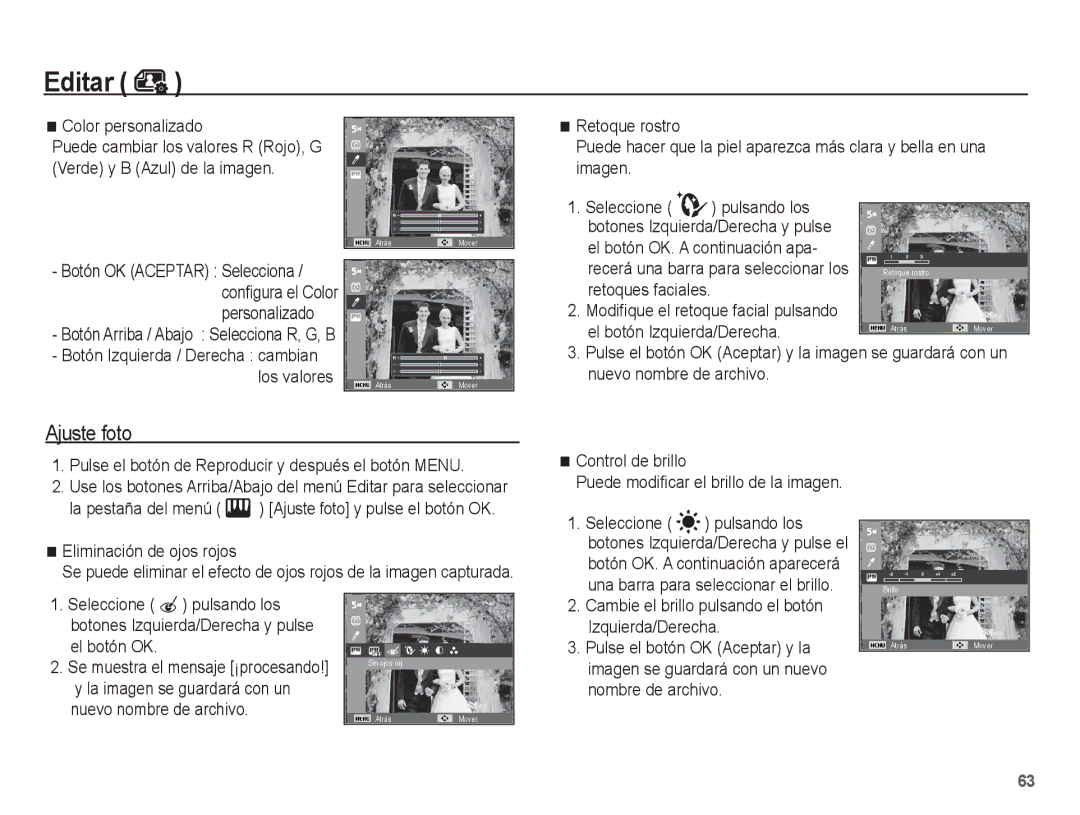Page
Al usar esta cámara, siga estos pasos en el mismo orden
Instrucciones
Tome una fotografía. Pág
Peligro
Advertencia
Precaución
Contenido
045 Volumen
038 Tamaño de la imagen
Grabación de la imagen en 039
Movimiento sin sonido 039 Medición
047 Vista rápida
047 Salva pantallas
048 Formateado de una memoria
048 Inicialización
Copia
Gráfico del sistema
Contenido del paquete
Se vende por separado
Cámara Pilas alcalinas AA Cable USB
Botón del obturador Flash Botón Power Encendido Micrófono
Identificación de características
Vista frontal y superior
Altavoz Objetivo / Tapa del objetivo
Monitor LCD Lámpara de estado de la cámara
Parte posterior
Orificio de la correa
Parte inferior Botón de 5 funciones
Pausa
Botón Flash Botón Disparador Izquierda
Tapa del compartimiento de pilas
Lámpara del disparador automático
Lámpara de estado de la cámara
Iconos de modo
Auto Programa
Conexión a una fuente de alimentación
Pilas recargables opcional SNB-2512 Ni-MH
Especificaciones de la pila recargable SNB-2512
AA alcalinas gran capacidad
Para insertar la tarjeta de memoria
Inserte la tarjeta de memoria como Se muestra
Instrucciones de cómo utilizar la tarjeta de memoria
Samsung no se hace responsable por la pérdida de datos
Contactos de la tarjeta
Etiqueta Tarjeta de memoria SD Secure Digital
Al utilizar la cámara por primera vez
Indicador del monitor LCD
Cómo utilizar el menú
Use los botones Arriba y Abajo para navegar por los menús
Inicio del modo de grabación
Selección de modos
Cómo utilizar el modo Auto
Cómo utilizar el botón de Menu
Cómo utilizar el modo Programa
Cómo utilizar el modo DIS
Uso del modo de guía de filmación
Cómo utilizar los modos Escena
Cómo utilizar el modo Imagen en movimiento
Grabación de la imagen en movimiento sin sonido
Seleccione el modo de imagen en
Puede grabar la imagen en movimiento sin sonido
Tenga esto en cuenta al sacar fotos
Si el objeto está altamente reflexivo o brillante
Si el objeto se está moviendo a alta velocidad
Brillante
Botón Power Encendido
Uso de los botones para el ajuste de la cámara fotográfica
Botón del Obturador
Botón de Zoom
Operación, si se presiona el botón
Botón Info Disp / Arriba
Botón Macro / Abajo
Tipos de modos de enfoque e intervalos de enfoque
Gran angular, T Teleobjetivo Unidad cm Modo
Bloqueo de enfoque
Botón Flash / Izquierda
Selección del modo flash
Intervalo de flash
Indicador del modo de Flash
Botón Disparador automático / Derecha
Botón Disparador automático / Derecha
Botón OK Aceptar
Botón Menu Menú
Funciones
Cómo habilitar funciones a partir del botón Menú
Compensación de exposición
Uso del equilibrio de blancos personalizado
Detecc.rostro
Cambia automáticamente
Brillo del sujeto ISO 80, 100, 200, 400, 800
Desactivado La detección de rostros no está activada Normal
Inicie la filmación pulsando el botón del obturador
Para la autofilmación, ajuste el objetivo
Tamaño de la imagen
Tono rostro
Retoque rostro
Calidad / Velocidad de cuadros Medición
Puntual
Trasera Al centro
flor o insectos
Modo de avance Tipo Autoenfoque
Sel. Estilo
Ajuste foto
Nitidez
Memo voz Grabación de voz
Pulse el botón del obturador para grabar voz
Grabación de la imagen en movimiento sin voz
Puede grabar la imagen en movimiento sin voz
Menú de sonido
Sonido
Menú de configuración
Pantalla
Sonido AF
Language Autorretrato
Vista rápida
Imagen de inicio
Brillo pantalla Salva pantallas
Formateado de una memoria
Ajustes
Inicialización
Zona horaria
Configuración de la fecha, hora y tipo de fecha
Nombre de archivo
Estampación de la fecha de grabación
Apagado automático
Selección del tipo de salida de vídeo
Ajuste del USB
Lámpara de autoenfoque
Selección de tipo de pila
Inicio del modo de reproducción
Reproducción de una imagen fija
Reproducción de una imagen en movimiento
Reproducir las imágenes rápidamente
Función de captura de imágenes en movimiento
Reproducción de una grabación de voz
Reproducción de una memoria de voz
Archivo de voz
Visualización de imágenes en miniatura
Miniatura
Botón Imagen en miniatura º / Ampliación í
En el modo Pausa Reanuda la reproducción
Botón de Reprodcción y Pausa / OK
Una imagen en movimiento
Botón de Eliminar Õ
Pestaña
Submenú Página
Pág.61
Rotar
Ajuste de la función de reproducción usando el monitor LCD
Pág.72
4X6
Pestaña Menú Submenú
Editar
Cambiar tamaño
Girar una imagen
Color personalizado
El botón Izquierda/Derecha
Pulse el botón de Reproducir y después el botón Menu
Eliminación de ojos rojos
Inicio de la Presentación múltiple de diapositivas
Inicio de la presentación múltiple de diapositivas �
Selección de imágenes
Configuración del intervalo de reproducción
Opciones archivo
Eliminación de imágenes
Ajuste de la música de fondo
Protección de imágenes
Memoria de voz
Puede agregar audio a una foto almacenada
Para detener la grabación, pulse el botón obturador
Estándar
Botón OK Aceptar
Que se imprimirá
De voz
Nuevo. Aparecerá el submenú
Seleccione el menú Índice y
Tamaño impresión
Cancela Copiar a Tarjeta
Copia
Derecha. a continuación, pulse el
Reproducción
PictBridge
Configuración predeterminada de la impresora
La imagen que aparece actualmente se imprimirá con la
PictBridge selección de imágenes
Zonas expuestas a cambios bruscos de temperatura y humedad
PictBridge Restablecer todo
Notas importantes
¡Asegúrese de seguir las siguientes precauciones
Atención al utilizar el objetivo
Esta cámara no es impermeable
Mantenimiento de la cámara
Borrar el archivo Error de la tarjeta de memoria
Indicador de advertencia
La tarjeta de memoria está bloqueada
Elimine los archivos de imagen que no necesite
Presenta la fecha y la hora incorrecta
Antes de ponerse en contacto con un centro de servicios
Restablezca la fecha y hora correctas
Extraiga y vuelva a insertar las pilas y encienda la cámara
Inserte una tarjeta de memoria que tenga archivos correctos
La conexión del cable es incorrecta. Revise la conexión
Otra alternativa es que el ordenador no sea compatible con
Especificaciones
Imagen en movimiento
Almacenamiento Medio
·Memoria externa Opcional
Tarjeta SD hasta 2 GB garantizado
Pila principal 2 x AA alcalinas
Pila recargable opcional
Juego SNB-2512B
Pilas AA Ni-MH y cargador
Notas con respecto al Software
Requisitos recomendados del sistema
Acerca del software
Instalación del software de la aplicación
Instalación del software de la aplicación
Inicio del modo PC
Conecte la cámara a su PC mediante el cable USB
Seleccione una imagen y pulse el botón derecho del ratón
En el menú Copiar
Cortar corta un archivo seleccionado
De la barra de tareas
Retiro del disco extraíble
Desconecte el cable USB
Samsung Master
Se descargarán las imágenes visualizadas
Visor de imágenes podrá ver las imágenes guardadas
Editor de imágenes puede editar la imagen fija
Nuevo nombre de archivo
Edit Clip
Wmv y Windows media asf
Configuración del controlador USB para MAC
Uso del Controlador USB para MAC
Ren
Clic en Inicio Ajustes
Panel de control
Eliminación correcta de las baterías de este producto
Forma correcta de desechar este producto